بازگردانی بک آپ وردپرس از روشهای مختلف
- مقالات آموزشی
- بروزرسانی شده در
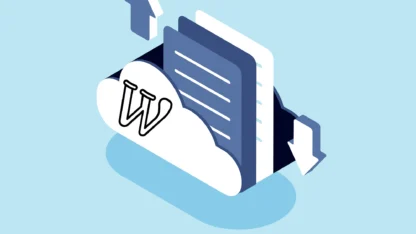
شما نیاز دارید هنگام رخ دادن مشکلاتی مانند هک شدن یا از دست دادن اطلاعات و لغو خدمات توسط میزبان وب در وب سایت ,پشتیبان گیری را بازیابی کنید. در این مقاله ما به شما نحوه ی بازگرداندن وردپرس از فایل پشتیبانی را گام به گام آموزش میدهیم. برای بازگردانی بک آپ وردپرس چه مراحلی را طی کنیم؟
راههای مختلفی برای ایجاد پشتیبان گیری وجود دارد. میتوانید برای ایجاد پایگاه داده پشتیبانی یا پشتیبان گیری کامل از سایت از افزونهها استفاده کنید همچنین میتوانید این کار را بهصورت دستی انجام دهید. بازیابی وردپرس از پشتیبان گیری بستگی به نحوهی ایجاد پشتیبان گیر دارد. برای مثال پشتیبان گیری که با استفاده از BakupBuddy ایجادشده میتواند با استفاده از همان افزونه بازیابی شود.
آنچه در این مقاله میخوانید
بازگردانی بک آپ وردپرس
کاربران وردپرس زیادی از وبسایت خود پشتیبانی نمیگیرند و تنها از قالبها, دایرکتوری آپلود و پایگاه داده وردپرس پشتیبان میگیرند. این کار باعث کاهش اندازه پشتیبان میشود اما گامهای بازیابی سایت را افزایش میدهد. برای پشتیبانی سایت اولین گامی که نیاز دارید پاک کردن فایلهای وردپرس است. بهترین کار پاک کردن تمام چیزها از سرور وب شما با استفاده از FTP client میباشد. سپس نیاز به بازیابی پایگاه داده، نصب وردپرس جدید و افزونهها و در آخر قالبها و تصاویر دارید.
بازگردانی بک آپ افزونه BackupBuddy
BackupBuddy راههای آسان بسیاری برای بازیابی وردپرس از پشتیبانی ارائه میدهد. اگر از این پشتیبان گیر استفاده میکنید وارد وب سایت وردپرس شده و به BackupBuddy » Restore/Migrate رفته و یک کپی از importbuddy.php را دانلود کنید. از شما خواسته میشود برای ورود یک رمز عبور ارائه دهید و این رمز عبور زمانیکه وب سایت را بازیابی میکنید استفاده میشود.
میتوانید در بخش BackupBuddy » Backups یا محلی که برای بازیابی پشتیبان استفاده میکنید یک کپی از پشتیبان را دانلود کنید. اکنون یک فایل پشتیبان دارید و importbuddy.php روی سیستم شما ذخیرهشده است، توسط FTP به وبسایت خود متصل شوید. اگر یک پشتیبان کامل از سایت دارید تمام فایلها را از سرور پاککنید. بااینحال اگر یک پشتیبان جزئی دارید ممکن است ابتدا بخواهید فایلی که پشتیبانی نشده را دانلود کنید.
برای مثال اگر فایلها در دایرکتوری /wp-content/uploads و /wp-content/themes باشد، ابتدا از پشتیبان گیری تمام چیزها اطمینان حاصل کرده و برای پاک کردن تمام فایلها از دایرکتوری وبسایت اقدام کنید. پشتیبان BackupBuddy را آپلود کرده و وارد فایل php. شوید. هر دو فایل را روی سرور آپلود کرده و به importbuddy.php در مرورگر وب بروید. آدرس آن چیزی مانند زیر میباشد:
http://www.example.com/importbuddy.php
اکنون ImportBuddy از شما رمز عبوری که زمان دانلود این برنامه ایجاد کردهاید را میخواهد.
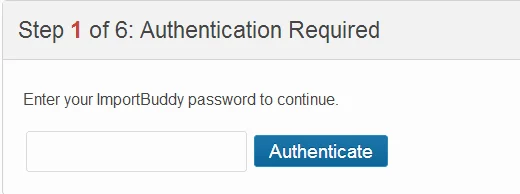
بررسی فایل توسط ImportBuddy
در صفحه بعد ImportBuddy فایل پشتیبانی که آپلود کردهاید را نمایش میدهد, در صورتی که شما فایل پشتیبان خود را با استفاده از FTP آپلود نکردهاید میتوانید روی تب upload برای آپلود فایل کلیک کنید. اگر پشتیبان خود را روی سرویس ذخیرهسازی iTheme’s Stash ذخیره کردهاید پس میتوانید روی تب stash برای متصل شدن کلیک کنید. هنگامیکه پایگاه دادهی خود را انتخاب کردید برای ادامه روی Next Step کلیک کنید.
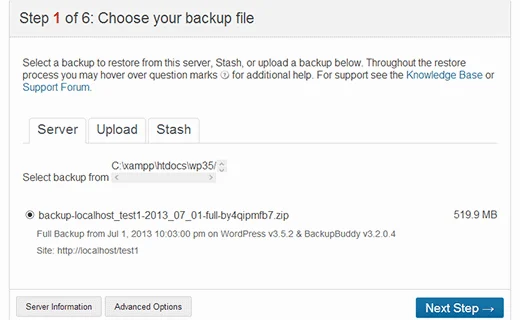
استخراج فایل و بازگردانی کامل بک آپ
ImportBuddy فایل پشتیبان را جدا خواهد کرد و پس از استخراج فایل یک پیام موفق ارسال میکند. برای ادامه روی next step کلیک کنید. در صفحه بعد ImportBuddy از شما میخواهد آدرس سایت و اطلاعات پایگاه داده را ارائه دهید. اگر در حال حرکت از یک دامنه به دامنهی دیگری هستید نیاز دارید آدرس سایت را آپدیت کنید. اگر بهسادگی یک سایت وردپرس را بازگرداندید، سپس برای استفاده از آدرس فعلی تنظیم میشود.
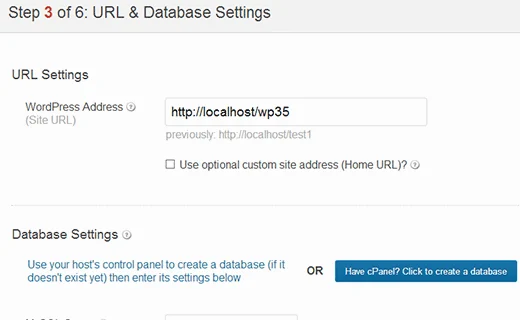
اگر یک وبسایت وردپرس هک را بازگرداندید یا برای حذف نرمافزار مخرب در تلاش هستید یا نمیخواهید از پایگاه دادهی قدیمی که در حال حاضر روی وردپرس نصبشده است استفاده کنید. میتوانید جداول را از پایگاه دادهی قدیمی با استفاده از phpMyAdmin یا ایجاد پایگاه دادهی جدید توسط cPanel قرار دهید. هنگامیکه پایگاه دادهی جدید ایجاد کردید یا پایگاه دادهی قدیمی را تخلیه کردید جزئیات پایگاه داده را ارائه دهید. اگر پایگاه دادهی قدیمی خود را بازگرداندید ممکن است Import Buddy فیلدها را برای شما پر کند.
تنظیمات پایگاه دادهی خود را تنظیم کنید و برای ادامه روی next step کلیک کنید. هماکنون ImportBuddy پایگاه داده را پس از انجام وارد میکند, برای ادامه روی next step کلیک کنید. اکنون ImportBuddy آدرس سایت را آپدیت میکند. پس از انجام از شما خواسته میشود تا سایت را تست کنید. اگر همهچیز به خوبی کار کرد شما یک بازیابی موفق روی سایت داشتهاید. در صفحه importbuddy روی Clean up کلیک کرده و گزینه temporary files را حذف کنید. با این کار دادههای موقت روی سایت حذفشده و در طول بازیابی فایل ایجاد میشود.
بازگردانی بک آپ PHPMyAdmin
در هنگام بازیابی پشتیبان گیری دستی ممکن است با دو انتخاب مواجه شوید. میتوانید یک پایگاه دادهی جدید ایجاد کنید و پشتیبانی خود را در آن وارد کنید، یا میتوانید پایگاه دادهی موجود را خالی کرده و پشتیبان گیری را وارد کنید. اگر یک وبسایت وردپرس هک شده را پاک کردید سپس بسیار مهم است که نام کاربری و رمز عبور MySQL را قبل ایجاد پایگاه داده جدید تغییر دهید، یا در پایگاه دادهی موجود وارد کنید.
برای خالی کردن پایگاه دادهی موجود بهحساب cPanel خود واردشده و برای رفتن به بخش پایگاه داده اسکرول را پایین بیاورید سپس روی phpMyAdmin کلیک کنید. این کار phpMyAdmin را در تب مرورگر جدید باز میکند. روی پایگاه دادهی خود کلیک کرده و تمام تبها را انتخاب کنید. در پایین صفحه سمت راست در بخش selected روی گزینهی drop کلیک کنید:
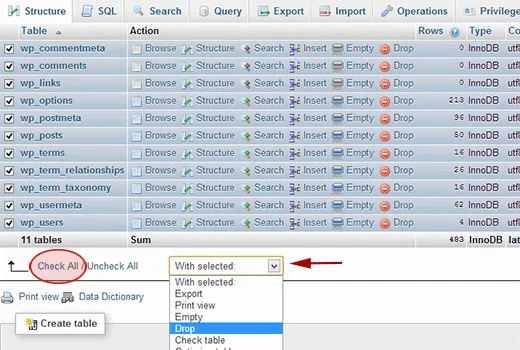
اکنون اگر پایگاه دادهی جدید ایجاد کردید بهحساب cPanel خود وارد شوید و برای رفتن به بخش پایگاه داده اسکرول را پایین آورده و روی MySQL databases کلیک کنید.
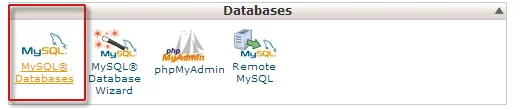
در صفحه بعد یک نام برای پایگاه دادهی جدید ارائه دهید و گزینهی create database را بزنید.
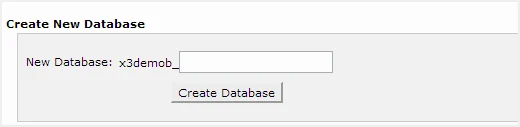
هنگامیکه یک پایگاه داده جدید داشتید روی تب import در بالای بخش کلیک کنید. این کار شمارا به صفحه واردات میبرد که میتوانید روی choose file کلیک کنید و پشتیبان پایگاه داده را از هارد دیسک انتخاب کنید. پس از انتخاب فایل پشتیبان روی گزینه Go در پایین صفحه کلیک کنید. اکنون phpMyAdmin پایگاه داده شمارا وارد میکند.
بازیابی پشتیبان پایگاه داده وردپرس توسط cPanel
اگر پشتیبان پایگاه داده وردپرس توسط cPanel را بهصورت دستی ایجاد کردهاید سپس میتوانید پایگاه داده را با استفاده از cPanel بازیابی کنید. وارد حساب سی پنل خود شده و برای رفتن به بخش فایل اسکرول را پایین آورده و روی Backups کلیک کنید.
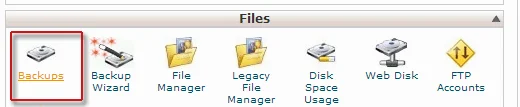
در صفحه پشتیبان برای بازیابی پشتیبان پایگاه دادهی MySQL به پایین صفحه بروید. روی choose file کلیک کرده و فایل پشتیبان را از هارد دیسک انتخاب کنید. پس از انجام روی upload کلیک کنید:
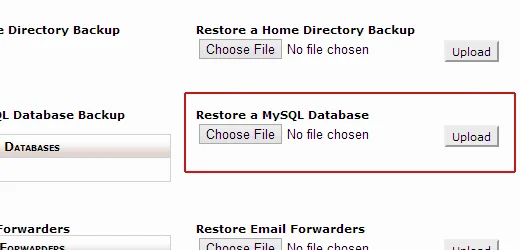
بازیابی دستی فایلهای وردپرس توسط FTP
اگر وبسایت وردپرس را برای تمیز کردن هک سایت یا حذف کد مخرب بازیابی میکنید پس باید بدانید این بهترین کار است، اگر تمام چیزهای روی وبسایت را پاککردهاید. تمام فایلهای استه وردپرس و دایرکتوریها را پاککنید. اگر تاریخ پشتیبانی تمامشده یا تمام چیزها سفارشیشده، تغییر کرده و روی سایت آپلود شده این کار را انجام دهید. اگر انجام دادهاید سپس میتوانید همهچیز را از روی وبسایت توسط cpanel یا FTP پاککنید.
برای پاک کردن تمام فایلها از وبسایت توسط cPanel، وارد داشبورد سی پنل شده و برای رفتن به بخش فایلها اسکرول را پایین بیاورید و روی File Manager کلیک کنید، که از شما خواسته میشود تا به بخش دایرکتوری بروید. ریشه وب را انتخاب کنید و حرکت کنید. رابط مدیریت فایل اکنون در یک تب جدید در مرورگر باز میشود. تمام فایلها را انتخاب کرده و پاککنید.
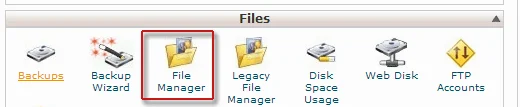
برای پاک کردن فایلها توسط FTP با استفاده از FTP client به وبسایت متصل شوید و تمام فایلها را در دایرکتوری ریشه وردپرس انتخاب کرده و آنها را پاککنید.
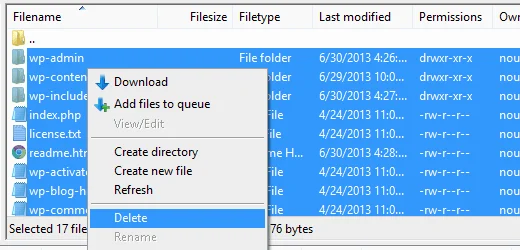
اکنون قبل از شروع آپلود فایل از پشتیبانی از پاک شدن پشتیبانی اطمینان حاصل کنید. اگر وبسایتی که نرمافزار خراب یا هک شده دارد را بازیابی کنید سپس نیاز دارید اطمینان حاصل کنید فایلها استخراج نمیشوند و یا بک درها در فایل پشتیبانی حاضر هستند. به این دلیل توصیه میکنیم که شما تنها تصاویر و قالبها را از پشتیبانی آپلود کنید. یک وردپرس جدید دانلود کنید و آن را به هارد دیسک استخراجکنید. دایرکتوری محلی را در FTP بازکنید، تمام فایلها را انتخاب کنید و آنها برای وبسایت آپلود کنید.
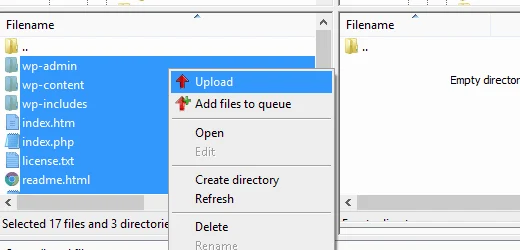
اتصال وردپرس به دیتابیس از طریق wp-config.php
هنگامیکه فایل وردپرس شما آپلود شد میتوانید فایل wp-config.php را از پشتیبان آپلود کنید. همچنین میتوانید نام فایل را از wp-config-sample.php به wp-config.php تغییر دهید، روی فایل کلیک راست کرده و آن را ویرایش کنید. میزبان، نام پایگاه داده، نام کاربری پایگاه داده و اطلاعات رمز عبور را ارائه دهید. اگر رمز عبور کاربران MySQL را تغییر دادید سپس از رمز عبور جدید استفاده کنید. فایل را ذخیره کرده و در وبسایت خود آپلود کنید.
اکنون نیاز دارید فایلهای دیگر را از پشتیبانی آپلود کنید. توصیه میکنیم فقط تصاویر و قالبهای وردپرس را در دایرکتوری /wp-content/uploads/ آپلود کنید. هنگامیکه آپلود انجام شد برای بررسی عملکرد خوب همهچیز به وبسایت بروید. همچنین وارد بخش مدیریت وردپرس شوید.
تاکنون پایگاه دادهها و فایلها را بازیابی کردهایم, اکنون نیاز است یک کپی جدید از افزونههای روی سایت را دانلود کرده و افزونهها را تکبهتک نصب و فعالسازی کنیم. در پایان به تنظیمات>Permalinks رفته و تنظیمات یکتا را برای سایت قدیمی تنظیم کنیم و سپس آنها را آپدیت کنیم.
بعد از بازگردانی بک آپ وردپرس چه باید کرد؟
هنگامیکه بازیابی سایت وردپرسی را با موفقیت انجام دادید نیاز به ایجاد امنیت دارید. ابتدا پشتیبانی ایجاد کرده و پشتیبانی خودکار را بهطور منظم برنامهریزی کنید. برای امنیت وبسایت توصیه میکنیم رمز عبور وردپرس را تغییر دهید. اگرچند کاربر روی سایت در حال اجرا هستند از آنها بخواهید رمز عبور را آپدیت کنند.
وردپرس خود را با ایجاد رمز عبور در بخش مدیریت امن کنید. در اینجا برای نظارت و تقویت امنیت از افزونه رایگان امنیت فراگیر وردپرس که در سایت معرفیشده استفاده میکنیم. برای نظارت بر تهدیدات امنیتی آن را مانیتور میکنیم و همچنین پیشنهاد میکنیم نرمافزار مخرب را با برنامههای اشتراک حذف کنید.
امیدوارم این مقاله آموزشی برای بازگردانی بک آپ وردپرس مورداستفاده شما قرارگرفته باشد.
شاد و پیروز باشید.

سلام از یک شرکت دیگه هاست خریدم ولی از سایت بک اپ نگرفتم الان سایت بالا نمیاد ممنون میشم راهنمایی کنید
سلام باید با شرکت هاست در ارتباط باشید.
سلام من یک سایت وردپرسی ساختم خواستم وردپرس رو آپدیت کنم قبل ا آپدیت یک بک آپ گرفتم که این ارور رو داد : کد “4757741544” مطابق با کد”84245454545″ نیست بعد از چند دقیقه سایت ارور http 500 میداد مجبور شدم سایت رو حذف کنم و از بک آپ استفاده کنم اما بک آپ اطلاعات اصلی سایت رو نداشت الان اطلاعات اصلی سایتم حذف شده باید چه کارکنم برگرده ممنون میشم کمکم کنین
سلام به هاستینگ پیام بدید براتون بازگردانی کنند یا دلیل خطای ۵۰۰ رو اعلام کنن
با سلام
من اشتباهی کل folder پلاگین رو حذف کردم این آموزش می تونه همه رو بر گردونه؟
سلام
بله میتونه کمک کنه بهتون
سلام
من میخوام قالب سایتم رو تغییر بدم، از بخش برون بری مدیریت وردپرس، از سایتم بک آپ با فرمت xml گرفتم. اگه قالب رو تغییر بدم، می تونم با درون رانی این نسخه، مطالب سایتم رو دوباره داشته باشم؟
درود خیر بهتر هست با duplicator اینکار رو انجام بدید.